Cum să transferați în mod optim datele de pe laptop pe un computer. Cum să transferați date de pe un laptop. Tip de conexiune optim
- Folosiți un stick USB. Poate fi o unitate flash sau portabilă HDD. Conectați-l la primul computer sau laptop, transferați fișierele necesare pe acesta. Conectați-l la al doilea dispozitiv și copiați aceste informații. Metoda este foarte simplă, dar există situații când devine extrem de incomod. Imaginați-vă că aveți o unitate flash cu 4 GB de memorie și trebuie să transferați 30 GB. Va trebui să conectați unitatea flash USB la fiecare laptop de opt ori. Plăcerea este neplăcută.
Configurați o conexiune directă prin cablu între laptopuri . Conectați laptopurile cu un cablu de rețea. Deschide setările retea locala pe orice laptop. Selectați proprietățile protocolului TCP/IP(v4). Activați elementul „Utilizați următoarea adresă IP” și completați primul câmp. Faceți același lucru pe al doilea laptop, schimbând ultimul (al patrulea) segment al adresei IP. Pentru a accesa laptopul dorit, apăsați Win + R și tastați: \adresă IP.
Dacă nu sunteți mulțumit de opțiunea de conectare prin cablu, atunci conectați laptopurile fără fir. Deschideți Centrul de rețea și partajare. Selectați „gestionați rețelele wireless”. Faceți clic pe „adăugați” și selectați opțiunea „creați o rețea computer-la-computer”. Faceți clic pe următorul. Introduceți numele viitoarei rețele și parola pentru a vă conecta la ea. Rata de transfer de date poate ajunge la 100 Mbps.
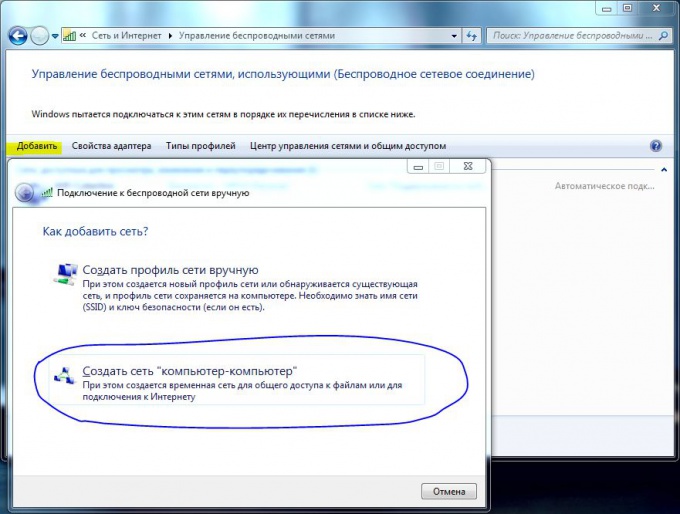
Porniți al doilea laptop. Activați căutarea rețelelor wireless. Selectați-l pe cel pe care tocmai l-ați creat și conectați-vă la el introducând parola necesară. Pentru a deschide fișierele unuia dintre laptopuri în timp ce lucrați de la celălalt, introduceți comanda descrisă în pasul anterior. Rețineți că rata de schimb de informații între laptopuri va depinde de calitatea semnalului rețelei fără fir. A furniza viteza maxima plasați ambele dispozitive cât mai departe posibil prieten mai apropiat la prieten.
Sfat 2: Cum să transferați date de la un computer la altul
Există mai multe metode de transfer de informații între computere. Alegerea metodei depinde de obicei de cantitatea de date transferate și de frecvența cu care se utilizează această operațiune. Pentru a asigura un schimb constant de fișiere, se recomandă crearea de rețele locale în miniatură.

Vei avea nevoie
- - Cablu de rețea.
Instruire
Pentru a crea o rețea LAN cu fir, veți avea nevoie de o placă de rețea gratuită în fiecare computer. Asigurați-vă că aceste dispozitive sunt prezente în computer. Conectați-le cu un cablu de rețea încrucișat. Adaptoarele de rețea moderne detectează automat tipul de dispozitiv conectat, astfel încât să puteți utiliza aproape orice cablu de rețea cu conectori LAN.
Porniți ambele computere. După ce sistemele de operare s-au încărcat, rețeaua ar trebui să se inițialeze automat. Dacă lucrați cu Windows Seven, selectați „Rețea de domiciliu” în fereastra care apare. Acest lucru vă va face mai ușor personalizare ulterioară parametrii.
Setați adrese IP statice pentru adaptoarele de rețea ale ambelor computere. Deschideți Panoul de control și selectați meniul Conexiuni de rețea. Faceți clic dreapta pe pictograma plăcii de rețea și accesați setările protocolului Internet TCP / IP. Pe Windows 7 și Vista, utilizați protocolul TCP/IPv4.
Evidențiați „Utilizați următoarea adresă IP” și introduceți valoarea acesteia. Când configurați placa de rețea a celui de-al doilea PC, specificați o adresă similară, înlocuind doar ultimul segment. Acum creați un folder partajat pe unul dintre computere. Selectați directorul dorit și faceți clic dreapta pe el. Plasați cursorul peste „Partajare” și selectați „Grup de acasă (citire/scriere)” din meniul drop-down.
După ce apare noua fereastră, faceți clic pe „Partajați acest folder”. Acum navigați la alt computer și deschideți meniul Run apăsând tastele Win și R. Introduceți comanda \125.125.125.1. În loc de numerele afișate în exemplu, introduceți adresa IP calculatorul dorit. Apăsați tasta Enter și așteptați ca lista de foldere publice ale computerului selectat să se deschidă.
într-o singură rețea. Cel mai bine este să utilizați un cablu de rețea pentru aceasta. Acest lucru vă va reduce semnificativ costurile în comparație cu achiziționarea unui adaptor Wi-Fi. Un alt plus al conexiunii prin cablu este rata mare de transfer de date (până la 100 Mbps). Achiziționați un cablu cu pereche răsucită de lungimea corectă. Conectați-i conectorii la adaptoarele de rețea ale computerului și laptopului.
Porniți ambele dispozitive și așteptați ca acestea să termine descărcarea. Deschideți Centrul de rețea și partajare pe computer. Selectați meniul „Modificați setările adaptorului”. Accesați proprietățile plăcii de rețea conectate la laptop. Deschideți setările protocolului Internet TCP/IPv4. Setați această placă de rețea la o adresă IP statică.
Efectuați aceeași setare pentru adaptor de retea computer mobil prin modificarea ultimului segment al adresei IP. Acum ajustați setările acces public pe un laptop. Acest lucru este necesar pentru ca computerul să poată accesa anumite foldere de pe laptop.
Deschideți Centrul de rețea și partajare, selectați „Modificați setările de partajare”. Selectați profilul pe care îl utilizați acest moment, cum ar fi Acasă sau Serviciu. Extindeți meniul acestuia și activați elementul „Activați descoperirea rețelei”. Acum, în sub-elementul „Acces la folderele partajate” selectați opțiunea „Activare”. Faceți clic pe butonul „Salvați modificările”.
Deschideți unitatea locală pe care veți copia fișierele de pe computer. Creați un dosar nou și partajați-l. Selectați „Citește și scrie”. Mergeți în spatele computerului și apăsați tastele Win și R. Introduceți șirul \\100.100.100.2 în câmpul care se deschide. ÎN acest caz numerele simbolizează adresa IP a laptopului. Deschideți folderul public și copiați informațiile necesare acolo.
Fișiere reportat din calculator la un computer pentru a le utiliza pe un computer care nu le are, precum și pentru editare și prezentare sau vizualizare mai convenabilă. Pentru a transfera fișiere de la calculator pe un computer, trebuie să îl copiați utilizând tehnologia de transfer de date. Acest lucru este posibil atât cu ajutorul suporturilor amovibile, cât și cu ajutorul CD-ului. Dacă copierea prin aceste metode nu este posibilă, se folosește Internetul.
Vei avea nevoie
- - Computerul #1
- - unitate detasabila
- - CD-R/CD-RW
- - Internet
- - Computerul #2
Instruire
Videoclipuri asemănătoare
Dacă există prea multe fișiere, împărțiți-le în mai multe arhive.
Compact disc diferit de o unitate flash sau un hard disk disc ci prin faptul că nu i se poate transfera fișiere cu o copie simplă. Fișiere activate disc trebuie înregistrată cu un arzător optic.

Instruire
Dacă în urmă cu câțiva ani o unitate optică de scriere era o curiozitate, astăzi orice laptop sau computer modern este echipat cu un astfel de dispozitiv. În plus față de capacitatea unor astfel de unități de a înregistra orice informații despre discși, se poate observa capacitatea unora de a arde imaginea în partea de sus disc a. Pentru a profita de capacitatea de a scrie fișiere în disc, asigurați-vă că unitatea dvs. optică poate fi scrisă. Astfel de unități vor avea cu siguranță o pictogramă sub formă de două litere: RW.

Se va deschide o fereastră în care ar trebui să transferați necesarul fișiere trăgându-le cu mouse-ul dintr-o altă fereastră.

Acum faceți clic în partea din stânga sus a ferestrei unitate optică pe inscripția „Record fișiere pe un compact disc". Se va deschide Expertul de înregistrare. disc s, care vă va solicita să introduceți numele noului dvs discși va executa procesul de înregistrare. Prin urmare, fișiere va fi transferat de pe computer pe disc.

Abilități precum transferul şir sau faceți un spațiu, referiți-vă la elementele de bază ale lucrului într-un editor de text și pe un computer în general. Fără să le cunoască, va fi pur și simplu imposibil pentru un utilizator începător să treacă la instrumente mai serioase de scriere și formatare a textului. Acest lucru este practic la fel cu introducerea unui document fără a cunoaște tastele.

Vei avea nevoie
- Mouse, tastatură
- editor de text
Instruire
Pentru a transfera şir mai jos, plasați cursorul în locul liniei de la care intenționați să efectuați această operație. Puteți muta cursorul cu mouse-ul sau cu tastatura folosind săgețile. Apăsați tasta „Enter”. Cursorul care clipește va fi la începutul liniei următoare. Împreună cu el pe şir restul textului va fi mutat mai jos.
Dacă intenționați să transferați şir mai sus și în altă parte, atunci ar trebui copiat. A evidentia şir, apoi faceți clic dreapta pe el. Selectați Copiere. Plasați cursorul peste locul în care doriți să lipiți şir. Faceți clic dreapta din nou și faceți clic pe Lipire.
Dacă lucrați cu tabele Microsoft Excel, atunci metode complet diferite sunt relevante acolo cu privire la modul de transfer şir. Utilizați fila „Inserare” - „Rânduri”.
Surse:
- Navigarea documentelor
În birourile mari, instalarea unui sistem de operare pe computere durează destul de mult. Cu toate acestea, nu durează atât de mult timp Instalare Windows ca setarea parametrilor pentru fiecare utilizator. În plus, parametrii sunt similari și în unele cazuri complet identici.

Instruire
Dezvoltatorii sistemului de operare Windows au adăugat posibilitatea de a copia și muta profiluri utilizator, și, în consecință, toate setările acestor profiluri. Redenumiți folderul Utilizator implicit.
Acest folder se află pe unitatea de sistem. Accesați unitatea de sistem (în mod implicit unitatea C:). Și accesați folderul „Documente și setări”. Aici ar trebui să fie localizat folderul „Utilizator implicit”. Faceți clic stânga pe acest folder și selectați „Redenumiți” din lista derulantă. Apoi dați un nou nume de folder.
Notă: folderul „Utilizator implicit” este ascuns, așa că mai întâi trebuie să activați afișarea fișiere ascunseși foldere.
Redenumiți folderul cu vechiul utilizator, profil care trebuie transferat. Pentru a face acest lucru, accesați următoarea cale C: Documente și setări. Faceți clic stânga pe numele vechiului profil, selectați „Redenumire” și introduceți numele folderului: „Utilizator implicit”.
Creaza un nou utilizator Windows și conectați-vă cu contul său. În acest caz, toate setările pentru noul profil utilizator va fi luat din folderul „Utilizator implicit” și, după cum vă amintiți, profil acesta este folderul pe care trebuia să îl mutați.Notă: toți pașii de mai sus trebuie efectuati din contul de administrator și nu ar trebui să fie contul ale cărui setări doriți să le transferați.
Notă
Dacă profilul de utilizator trebuie transferat pe o altă unitate locală, atunci mutați folderul cu setările utilizatorului de pe unitatea de sistem pe unitatea locală pe care doriți să transferați profilul. După aceea, trebuie să editați următoarea ramură de registry: „HKEY_LOCAL_MACHINE\SOFTWARE\Microsoft\Windows NT\CurrentVersion\ProfileList”. După deschiderea acestei ramuri, trebuie să găsiți utilizatorul în arborele deschis și să modificați valorile parametrului „ProfileImagePath”.
Pentru a transfera date de la un computer la altul, se folosesc de obicei medii amovibile: carduri flash, discuri etc. Cu toate acestea, este adesea nevoie de a transfera date direct de la un laptop la altul.
Sponsorizat de plasarea P & G Articole pe tema „Cum se transferă fișiere de la laptop la laptop” Cum se instalează Windows corect Cum se transferă fișiere de la computer la laptop Cum se șterge memoria laptopului
Instruire
În primul rând, dacă ambele laptopuri au acces la Internet, atunci puteți pur și simplu să trimiteți fișiere e-mail de pe un laptop și a le pe altul.
Există multe modalități de a conecta un laptop la Internet: printr-un modem simplu, modem mobil, telefon mobil cu functie GPRS, linie inchiriata, wi-fi. Cu toate acestea, această metodă de transfer de fișiere nu este potrivită dacă dimensiunea fișierului este foarte mare și este imposibil sau incomod să îl împărțiți în părți componente mici.
În acest caz, a doua metodă este potrivită.
Constă în crearea unei rețele locale formată din două laptopuri.
Mai întâi trebuie să vă asigurați că ambele laptopuri au încorporate plăci de rețea, altfel nu va fi posibilă crearea unei rețele locale. Dacă nu există o placă de rețea, puteți achiziționa una și o puteți integra dacă designul laptopului o permite. De asemenea, aveți nevoie de un cablu de rețea cu conectori corespunzători, de obicei conectori USB.
După conectarea cablului de rețea la ambele laptop-uri, deschideți „Network Places”, faceți clic pe „Network Setup Wizard”. Daca ai instalat sistem de operare Windows XP, în Network Neighborhood, faceți clic pe „Configurați o rețea de domiciliu sau mică”.
Urmând instrucțiunile intuitive ale asistentului de instalare, puteți crea cu ușurință o rețea locală. Când pictograma celui de-al doilea laptop apare în folderul Network Places, făcând dublu clic pe ea, veți vedea fișierele disponibile pe al doilea laptop.
În explorator, evidențiați fișierele dorite, faceți clic pe „Copiere”, navigați la folderul dorit de pe laptop și faceți clic pe „Lipire”. Fișierele selectate vor fi copiate de pe un laptop pe altul.
Ce simpluAlte stiri legate de:
Există mai multe metode pe care le puteți utiliza pentru a transfera fișiere de pe un computer desktop pe un laptop. Cel mai simplu este să folosești unități USB. Din păcate, nu oferă suficientă viteză de transfer de date și necesită intervenția constantă a utilizatorului. Veți avea nevoie de un cablu de rețea.
Laptopul, în primul rând, este compact, iar din punct de vedere al funcționalității poate înlocui un computer desktop. În al doilea rând, îl poți lua cu tine și poți lucra oriunde vrei. Dar pentru ca un laptop, deconectat de la rețea, să funcționeze mult timp, trebuie să aibă o baterie bună. Veți avea nevoie de un laptop cu
Pentru a crea o rețea locală între două laptop-uri, puteți utiliza mai multe diverse opțiuni. Au propriile avantaje și dezavantaje, așa că alegerea depinde de scopul dvs. de a conecta aceste dispozitive. Veți avea nevoie de un cablu de rețea, adaptor de rețea USB. Articole legate de sponsorul de plasare P&G
Există mai multe moduri de a conecta un laptop la un computer desktop. De obicei, o astfel de conexiune este utilizată pentru a oferi acces sincron la Internet de la ambele dispozitive. Veți avea nevoie de un cablu de rețea sau un adaptor Wi-Fi. Articole legate de sponsorul de plasare P&G „Cum se conectează un laptop
Nu este dificil să creați și să configurați o rețea locală formată din două dispozitive. Când vorbim despre un laptop și un computer, acest lucru se poate face cu mai multe căi diferite. Sponsorizat de plasarea articolelor P&G pe tema „Cum să sincronizați un laptop și un computer” Cum să porniți un laptop în
Există două moduri de a crea o rețea locală între un computer și un laptop: folosiți o conexiune prin cablu sau o rețea Wi-Fi fără fir. Ambele metode au avantajele și dezavantajele lor. Veți avea nevoie de un cablu de rețea, adaptor Wi-Fi. Articole legate de sponsorul de plasare P&G Cum se creează o rețea locală
Tehnologii moderne vă permit să realizați un schimb rapid și convenabil de informații între mai multe laptopuri sau computere. Și pentru aceasta nu este absolut necesar să efectuați o lucrare titanică prin configurarea serverelor ftp sau a resurselor similare de partajare a fișierelor. Cel mai adesea, este suficient să creezi pur și simplu
Laptopurile au o serie de avantaje față de desktop-urile. calculatoare personale. Dar uneori aceste avantaje se transformă în dificultăți pentru noi în utilizarea de zi cu zi. De exemplu, inițial un laptop este proiectat să funcționeze cu rețele Wi-Fi sau modemuri USB fără fir, dar uneori apar situații când
Există mai multe metode pe care le puteți utiliza pentru a transfera fișiere de pe un computer desktop pe un laptop. Cel mai simplu este să folosești unități USB. Din păcate, nu oferă suficientă viteză de transfer de date și necesită intervenția constantă a utilizatorului.
Vei avea nevoie
Cablu de rețea.
Sponsorizat de plasarea P&G Articole pe tema „Cum se transferă fișiere de la un computer la un laptop” Cum se creează o rețea locală între un computer și un laptop Cum se conectează un laptop la un computer Cum se transferă un fișier de la computer la computer prin wifi
Instruire
Conectați-vă computerul și laptopul la o singură rețea. Cel mai bine este să utilizați un cablu de rețea pentru aceasta. Acest lucru vă va reduce semnificativ costurile în comparație cu achiziționarea unui adaptor Wi-Fi. Un alt plus al conexiunii prin cablu este rata mare de transfer de date (până la 100 Mbps). Achiziționați un cablu cu pereche răsucită de lungimea corectă. Conectați-i conectorii la adaptoarele de rețea ale computerului și laptopului. Porniți ambele dispozitive și așteptați ca acestea să termine descărcarea. Deschideți Centrul de rețea și partajare pe computer. Selectați meniul „Modificați setările adaptorului”. Accesați proprietățile plăcii de rețea conectate la laptop. Deschideți setările protocolului Internet TCP/IPv4. Setați această placă de rețea la o adresă IP statică. Efectuați o configurație similară pentru adaptorul de rețea al computerului mobil, în timp ce schimbați ultimul segment al adresei IP. Acum ajustați setările de partajare pe laptop. Acest lucru este necesar pentru ca computerul să poată accesa anumite foldere de pe laptop. Deschideți Centrul de rețea și partajare, selectați „Modificați setările de partajare”. Selectați profilul pe care îl utilizați în prezent, cum ar fi Acasă sau Serviciu. Extindeți meniul acestuia și activați elementul „Activați descoperirea rețelei”. Acum, în sub-elementul „Acces la folderele partajate” selectați opțiunea „Activare”. Faceți clic pe butonul „Salvați modificările”. Deschideți unitatea locală pe care veți copia fișierele de pe computer. Creați un dosar nou și partajați-l. Selectați „Citește și scrie”. Mergeți în spatele computerului și apăsați tastele Win și R. Introduceți linia \100.100.100.2 în câmpul care se deschide. În acest caz, numerele reprezintă adresa IP a laptopului. Deschideți folderul public și copiați informațiile necesare acolo. Ce simplu
Alte stiri legate de:
Există două modalități principale de a conecta un computer desktop și un laptop la o singură rețea. Puteți utiliza o conexiune obișnuită prin cablu sau o conexiune wireless Wi-Fi. Veți avea nevoie de - adaptor Wi-Fi. Sponsorizat de P&G Articole de plasare despre „Cum să combinați un laptop cu un computer” Cum să vă conectați
Puteți veni cu un număr mare de scheme pentru construirea de rețele locale. Depinde mult de numărul de computere conectate, de scopul acestora și de acordarea accesului la anumite resurse. Veți avea nevoie de un hub de rețea. Sponsorizat de plasarea articolelor P&G pe tema „Cum să construiți un computer
Puteți utiliza mai multe tehnici diferite pentru a conecta două computere la o rețea locală. Când vine vorba de computere desktop, este mai logic să folosiți o conexiune prin cablu. Veți avea nevoie de un cablu de corecție încrucișat. Sponsorizat de plasarea articolelor P&G pe tema „Cum să creați o conexiune între doi
Între doi calculatoare staţionare puteți crea o rețea LAN cu fir sau fără fir. Ambele tipuri au avantajele și dezavantajele lor, așa că opțiunea pe care o alegeți depinde de preferințele dvs. Veți avea nevoie de - cablu de rețea; - adaptoare WiFi. Articole legate de sponsorul de plasare P&G „Cum
Există mai multe metode de transfer de date de la un computer la altul. Desigur, cea mai logică dintre acestea este metoda de construire a unei rețele locale, cu condiția ca computerele să fie suficient de aproape unul de celălalt. Veți avea nevoie de - cabluri de rețea. Articole legate de sponsorul de plasare P&G „Cum
Majoritatea proprietarilor de mai multe computere sau laptop-uri preferă să conecteze aceste dispozitive la o rețea locală. Pentru a crea o rețea de domiciliu simplă, nu puteți utiliza echipamente de rețea suplimentare. Veți avea nevoie de un cablu de rețea. Articole legate de sponsorul de plasare P&G „Cum
Există mai multe moduri de a conecta un laptop la un computer desktop. De obicei, o astfel de conexiune este utilizată pentru a oferi acces sincron la Internet de la ambele dispozitive. Veți avea nevoie de un cablu de rețea sau un adaptor Wi-Fi. Articole legate de sponsorul de plasare P&G „Cum se conectează un laptop
Există mai multe opțiuni pentru schimbul de informații între computere staționare. Cel mai logic dintre ele este crearea unei rețele locale între două dispozitive. Veți avea nevoie de adaptoare Wi-Fi. Sponsorizat de plasarea articolelor P&G pe tema „Cum se transferă un fișier de la computer la computer prin
Introducere
Permiteți-mi să vă sugerez că mulți dintre voi ați întâmpinat nevoia de a transfera fișiere de pe un computer sau laptop pe altul. În aceste scopuri, puteți utiliza diverse unități flash, discuri etc., dar cele mai convenabile și drumul rapid este crearea unei rețele. Cum să creați și să configurați rapid o astfel de rețea va fi descris în acest material.
Acest material este destinat în primul rând celor care nu au timpul sau dorința de a înțelege mai profund rețelele de calculatoare studiind materialele site-ului, dar au nevoie să transfere fișiere de pe un dispozitiv pe altul.
Descrierea se va face pe exemplul Windows XP și Windows Vista. Nu există nicio diferență de configurare între PC și laptop.
Pentru a organiza partajarea fișierelor, trebuie mai întâi să creați o rețea între dispozitive și apoi să configurați partajarea. Să începem.
Crearea rețelei
Pentru a transfera fișiere, cel mai convenabil și mai rapid este să vă conectați folosind un cablu de rețea. Cabluri de rețea pentru a crea o rețea, există directe și crossovers (crossovers). Avem nevoie de un cablu încrucișat. Îl poți cumpăra din magazin sau îl poți face singur. Mai multe detalii despre cum se face un astfel de cablu sunt descrise în acest material:. Este de remarcat faptul că plăcile de rețea moderne sunt capabile să detecteze automat tipul de cablu și să se adapteze la acesta. Cu alte cuvinte, dacă nu ai un cablu încrucișat, poți folosi un cablu drept. Cu un grad ridicat de probabilitate, rețeaua va funcționa.
Dacă dintr-un motiv oarecare nu este posibilă utilizarea unei rețele cu fir, atunci puteți crea una fără fir. Procedura de configurare este aceeași. Mai multe detalii despre rețelele wireless sunt descrise în acest material:
Acum să începem configurarea rețelei.
Configurarea rețelei în Windows XP
Mergem la Panou de control -> Conexiuni de retea
Facem clic pe conexiunea la rețeaua locală. Rețineți că conexiunea spune Conectat. Faceți clic dreapta și faceți clic pe Proprietăți
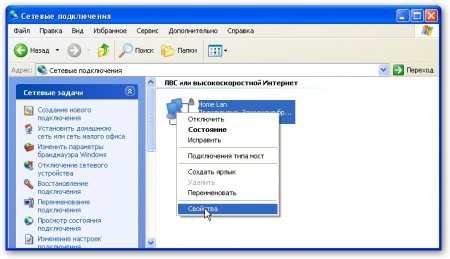
Alege Protocol Internet (TCP/IP)și faceți clic pe Proprietăți
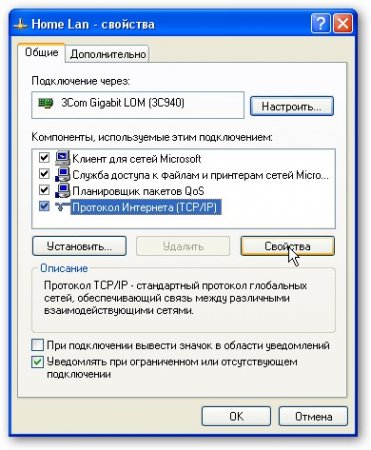
Făcând clic Bine. Configurarea rețelei pe un dispozitiv (PC sau laptop) este finalizată. Luați în considerare modul în care va fi configurată rețeaua în Windows Vista.
Configurarea rețelei în Windows Vista
Mergem la Panou de control -> -> Gestionarea conexiunii la rețea

Faceți clic dreapta pe conexiune LAN, accesați Proprietăți:
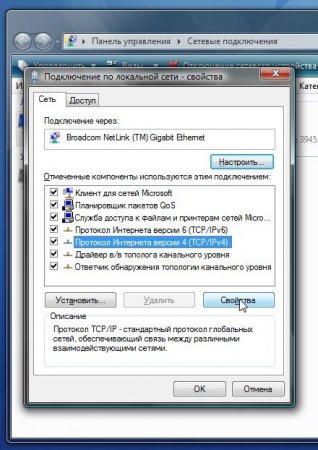
Alege Protocolul Internet versiunea 4 (TCP/IP)și faceți clic pe Proprietăți:

Ar trebui să arate cam așa:
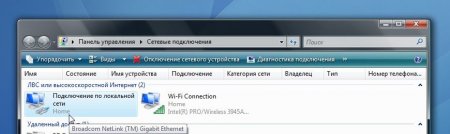
Acum să trecem la Centrul de rețea și partajareși uită-te la rețeaua noastră. Trebuie să fie privat.. Dacă nu este, atunci faceți clic pe Setare
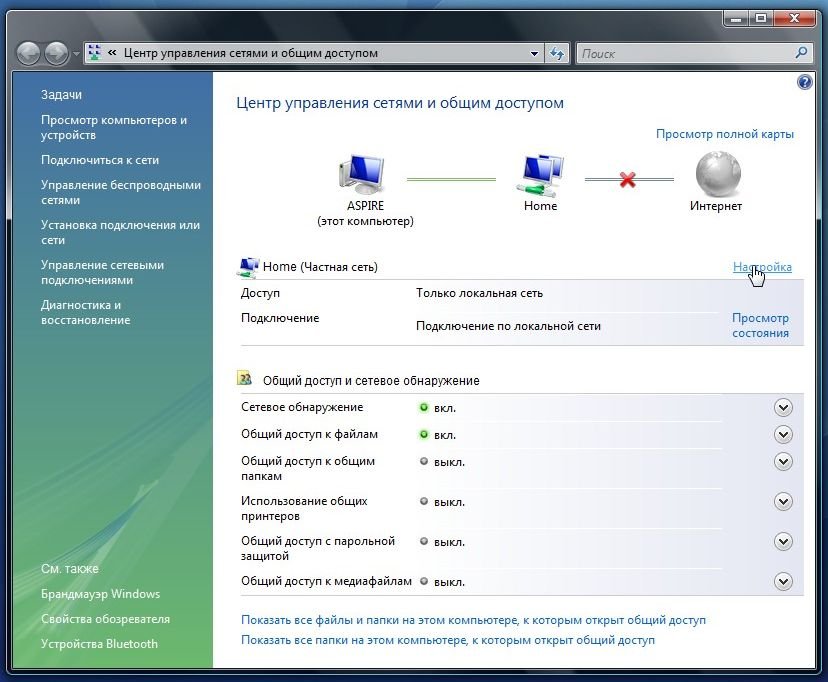

Clic închide:


Asta e tot. Cu configurarea rețelei pe Vista terminată. Acum să trecem la setare Acces general
Configurarea partajării în Windows XP
Mai întâi mergem la Serviciu -> Proprietățile folderului:
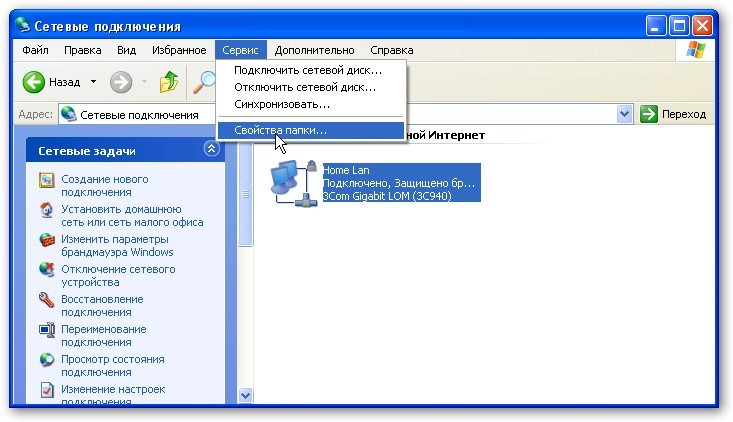
Pe fila Vedere activați partajarea simplă a fișierelor:
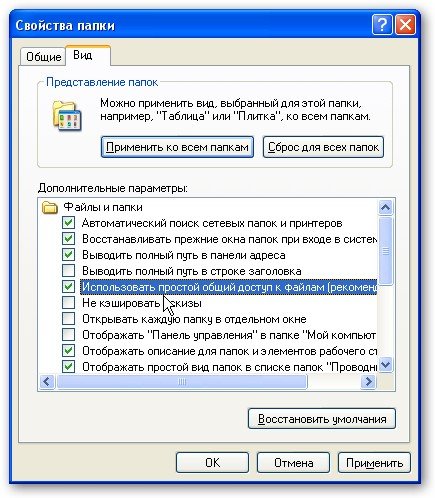

Apăsăm butonul Schimbare fila Numele calculatoruluiși introduceți un nume grup de lucru. Două computere din rețea trebuie să aibă același nume de grup de lucru. În aceeași filă, puteți specifica numele computerului din rețea.
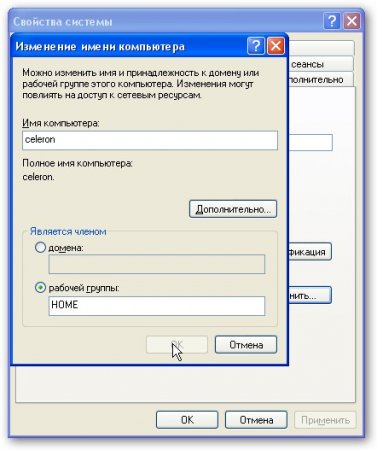
Acum intrăm în Calculatorul meu Partajare și securitate...
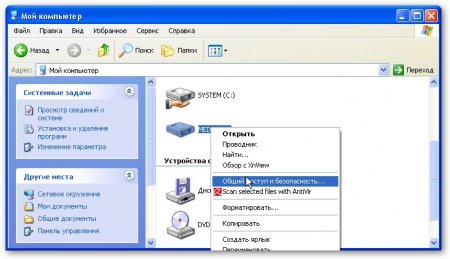
Faceți clic pe avertisment:
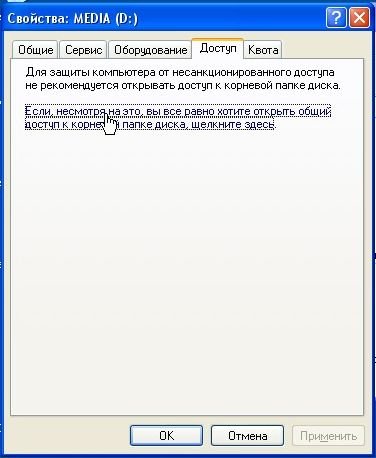
Specificați numele resursei partajate și permiteți (sau nu permiteți) modificarea fișierelor prin rețea:

Asta e tot
Configurarea partajării în Windows Vista
În primul rând, mergem la Panou de control -> Proprietățile folderuluiși bifați caseta:
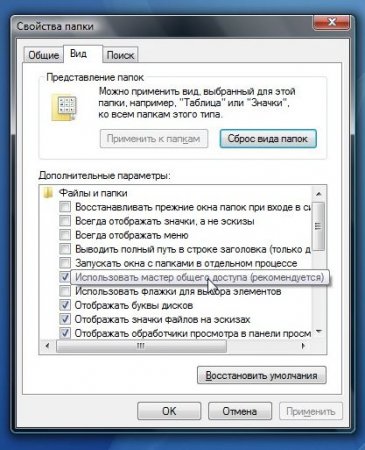

Click pe Schimbare:
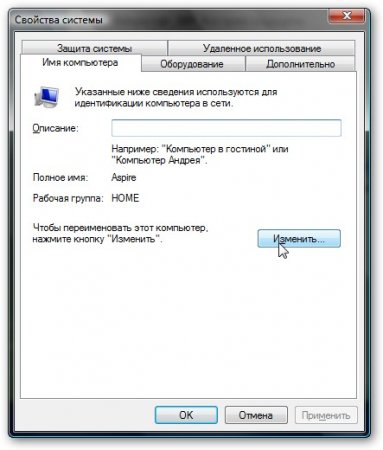
Introduceți numele computerului și al grupului de lucru. Numele grupului de lucru trebuie să se potrivească pe toate computerele din rețea:
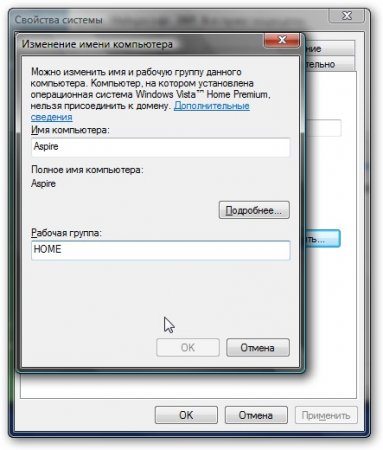
Acum intrăm în Calculatorși faceți clic pe folderul la care doriți să oferiți acces din rețea și selectați din meniu Acces general.... În exemplul meu, împărtășesc întreaga partiție D:, adică întreaga partiție D: a primei (pe care a fost deschis accesul) va fi afișată pe alt computer
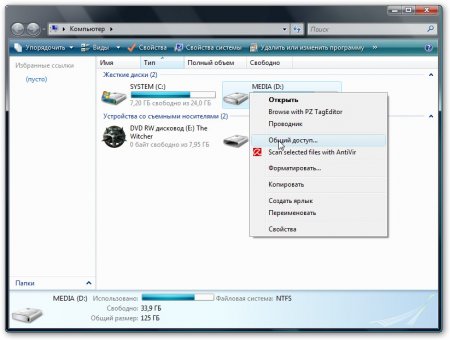
Click pe Acces suplimentar:
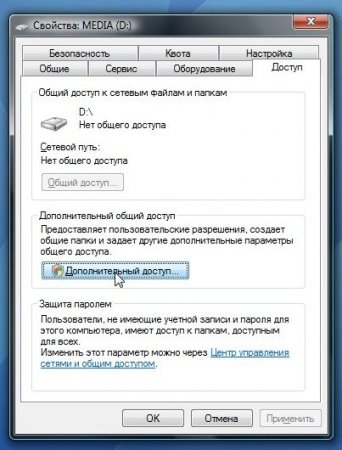
Specificați numele share-ului și faceți clic pe Permisiuni

Pe această filă, putem specifica ce utilizatori vor putea deschide și modifica fișierele de pe acest computer din rețea:

Iată cum ar trebui să arate:
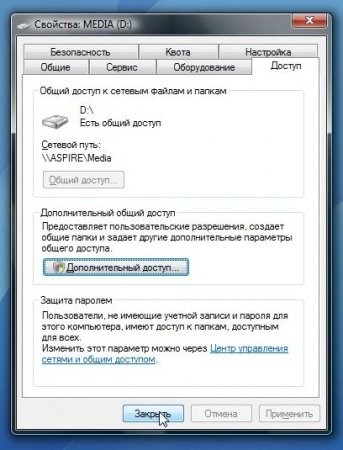
Partajarea pe Windows Vista este finalizată.
Cum să accesezi partajările pe alt computer
După ce ați configurat rețeaua și partajarea fișierelor, puteți deja transfera fișiere de la un computer la altul.
Pentru aceasta trebuie să deschideți Calculator iar în bara de adrese introduceți \numele calculatorului. De exemplu: \ASPIRA sau \Athlon. Este posibil și prin reţea sau Net. Dacă acest lucru nu funcționează, atunci puteți introduce adresa IP a altui computer din rețea:

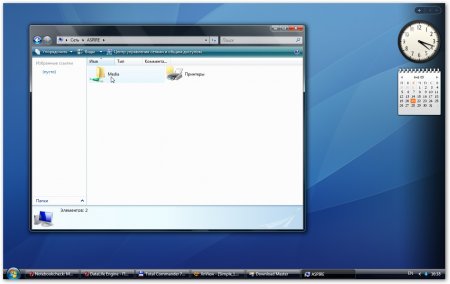
Dacă trebuie să lucrați constant cu fișiere partajate care se află pe alt computer, faceți clic dreapta pe folderul partajat și selectați hartă unitatea de rețea. În acest caz, folderul cu fișiere de pe alt computer va fi afișat ca o partiție (disc)
Rezolvarea eventualelor probleme
Dacă nu puteți accesa fișierele de pe alt computer, trebuie să efectuați următoarele operațiuni:
1) vezi dacă conexiunea la rețea funcționează, dacă luminile sunt aprinse
2) alerga Linie de comandași introduceți comanda ping adresa IP a altui computer din rețea. De exemplu, ping 192.168.1.1:

Dacă aveți ping-uri (0% pierdere), atunci trebuie să verificați setările de partajare, în caz contrar verificați conexiunea la rețea și setările paravanului de protecție (firewall)
Toate întrebările sunt puse în acest subiect de forum:
Ar putea fi util să citiți:
- Cum te simți la 17 săptămâni de sarcină?;
- Este justificată utilizarea spasmalgon în timpul sarcinii Spasmalgon în al doilea trimestru?;
- A patra săptămână de sarcină: semne, simptome, fotografie, ecografie;
- Femeile însărcinate pot tuse „Stodal”.;
- Simptomele și tratamentul faringitei la copii: sfaturi de la un medic pediatru Faringita acută la sugari 7 luni;
- Această hemoglobină „teribilă”.;
- De unde este Mihail Sergheevici Gorbaciov?;
- Cum să petreci zilele de post pentru sănătate și pierderea în greutate Cum să-ți aranjezi corect zilele de post;